Bazen Wi-Fi bağlantınızın olmadığı, telefonunuzun sinyal almadığı ve internete bağlanmanın tek yolu bir ethernet kablosunun olduğu bir durumdasınız. Öyleyse, iPhone’unuzda bu internet bağlantısını kullanmak istiyorsanız, ancak kabloya bağlanacak yönlendiriciniz yoksa veya ethernet adaptörünüz yoksa ve PC’nizin mobil erişim noktası yetenekleri yoksa ne yapacaksınız?
PC’nize bağlanmak ve PC’nizin internetini USB kablosu üzerinden paylaşmak için iPhone’unuzun kablosunu kullanabilirsiniz.
İPhone’unuzun internetini PC’nizde USB üzerinden kullanmak kolay olsa da, ters tethering değildir. Yapacağınız şey aslında iPhone’unuzu ve PC’nizi PC’nizin internetini USB bağlantısı üzerinden telefonunuzla paylaşmaları için kandırmak olduğundan sabırlı olmanız gerekecek. Daha eski Windows ve iOS sürümlerini kullanıyorsanız, bu yöntemin çalışma şansı en yüksektir.
Başlamak için Windows PC’nizde Denetim Masası’na gidin ve Ağ ve İnternet Ayarları’nı açın.
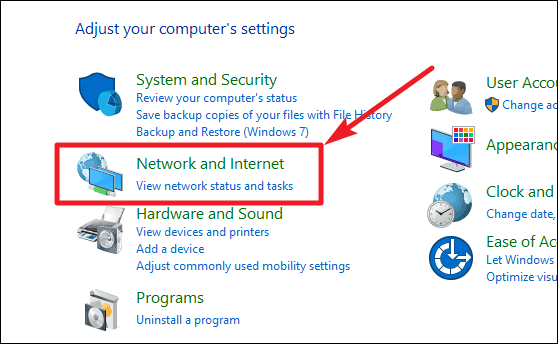
Ardından Ağ ve Paylaşım Merkezine gidin .
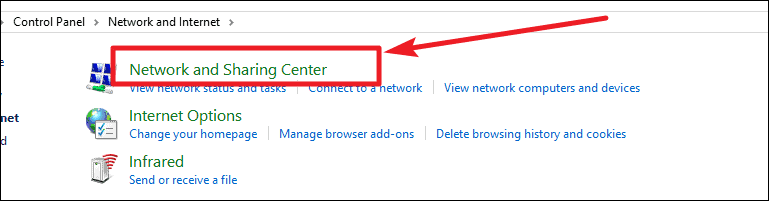
Şimdi, ekranın sol tarafındaki Adaptör Ayarlarını Değiştir seçeneğine tıklayın.
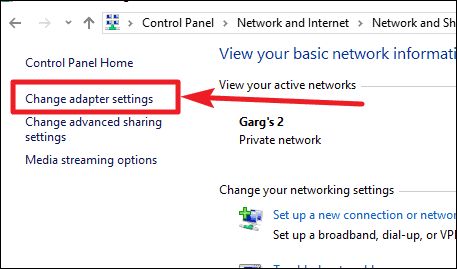
Şimdi aktif ethernet adaptörünü devre dışı bırakın. Şu anda Windows PC’nizde internet için kullanılan adaptöre sağ tıklayın ve içerik menüsünden Devre Dışı Bırak seçeneğini seçin.
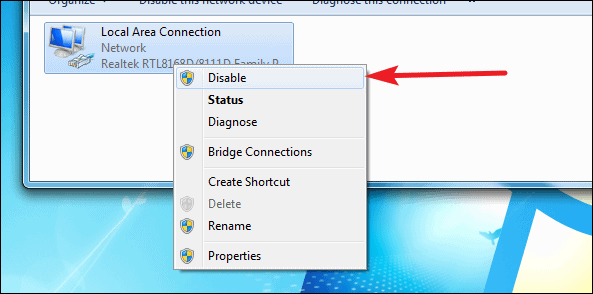
Şimdi iPhone’unuzu bir USB – Yıldırım kablosuyla PC’ye bağlayın. PC’nize indirdiğiniz iTunes’un en son sürümüne sahip olduğunuzdan emin olun. Bu bilgisayara güven diyen bir uyarı gördüğünüzde Güven’e dokunun . İPhone’unuzdaki kişisel erişim noktası ayarı için Wi-Fi ve Bluetooth paylaşımının kapalı olduğundan emin olun.
İPhone’u PC’ye bağladıktan sonra, iPhone’unuzu gösteren yeni bir adaptör, Windows PC’nizdeki Adaptör Ayarlarında (Ethernet 2 veya Yerel Alan Ağı 2 veya buna benzer bir şey) adaptörler listesinde görünecektir.
Daha önce devre dışı bıraktığımız ethernet adaptörüne tekrar sağ tıklayın ve içerik menüsünden Özellikler’i seçin. Ardından Paylaşım sekmesine tıklayın ve İnternet Bağlantı Paylaşımı’nı etkinleştirin ve Ayarlar’dan gerekli hizmetleri seçin.
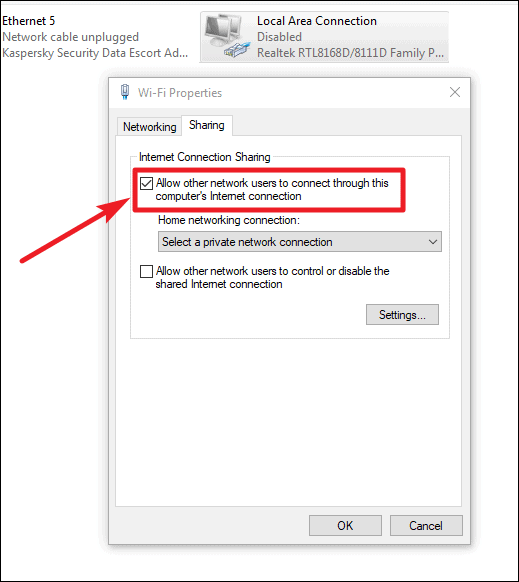
Son olarak, PC’nizde İnternet için adaptörü yeniden etkinleştirin. Adaptör ayarlarında üzerine sağ tıklayın ve Etkinleştir’e tıklayın.
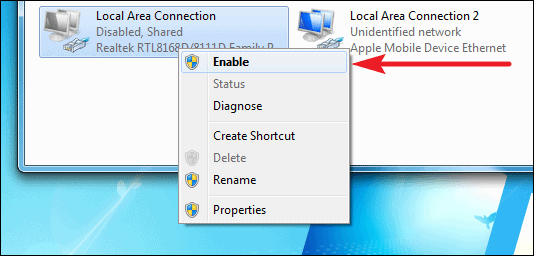
Bundan sonra PC’nizin internetine iPhone’unuzdan erişebilmelisiniz. Google, doğrulamak için hem iPhone’unuzda hem de PC’nizde “IP’m” araması yapın. PC’de ISS tarafından sağlananla aynı IP’yi göstermelidir.
 Arıza giderme ve nasıl yapılır bilgi sitesi
Arıza giderme ve nasıl yapılır bilgi sitesi

